Om Order-Direct te kunnen gebruiken is een geldige licentie nodig. De licentiegegevens worden bij aanschaf van het pakket door uw softwareleverancier verstrekt. In dit onderdeel worden de gegevens van deze gebruikslicentie ingevoerd.
De licentiegegevens omvatten de naam en adres van uw bedrijf, de aantallen gebruikers waarvoor de licentie geldig is (voor de Windows-applicatie, de WEB-applicatie en de apps), het aantal bestandensets in de Windows-applicatie, versietype, het aantal actieve connecties met de API, een eventuele afloopdatum, een overzicht van de aangeschafte modules en applicaties en een licentienummer. Voer deze gegevens in.
Heeft u een licentiebestand met uw licentiegegevens, lees dit bestand dan in met de knop 'Licentiebestand inlezen' onderaan de eerste pagina of door het licentiebestand te slepen naar het onderdeelvenster. U hoeft dan geen gegevens over te typen.
Sla de licentiegegevens op met OK of F4. Zijn de gegevens niet correct ingevoerd, dan geeft het programma een Foutmelding; u kunt de gegevens dan wijzigen.
Verlaat het onderdeel zonder iets op te slaan met Annuleren of Esc.
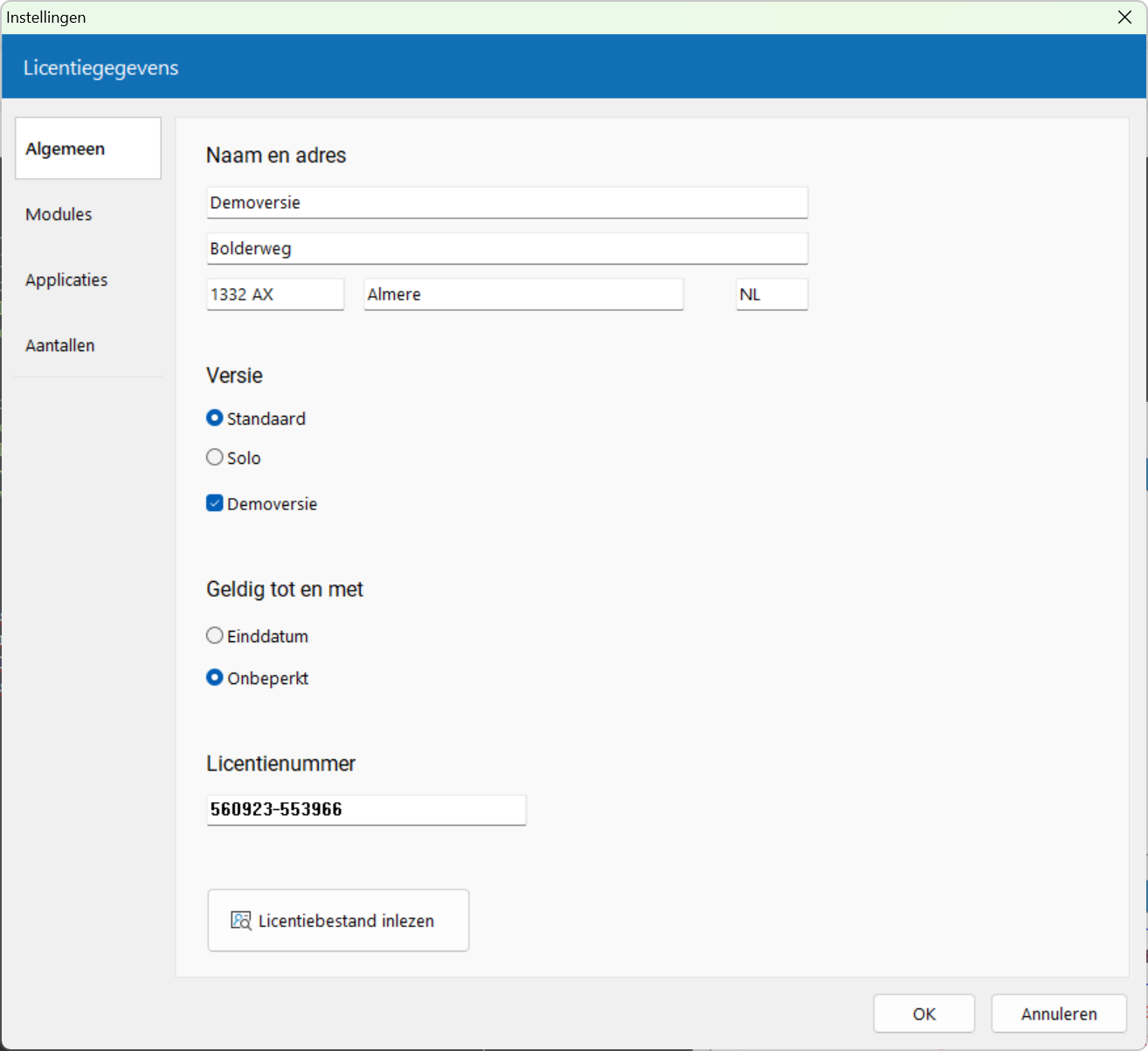
Hier geeft u de naam- en adresgegevens van uw bedrijf in zoals vermeld in de licentie-overeenkomst. Neem deze gegevens exact over.
U kunt hier de gegevens van een bestaande relatie laten invullen door de relatie naar één van de invoervelden te slepen met de muis, bijvoorbeeld vanuit relatie bekijken.
Demoversie: geef hier aan of uw versie een demonstratieversie betreft.
De afloopdatum van uw licentie. Is de licentie onbeperkt geldig, selecteer dan het keuzerondje 'Onbeperkt'.
Voer hier het door uw softwareleverancier verstrekte licentienummer in. Zolang het licentienummer ongeldig is wordt het nummer getoond in rood.
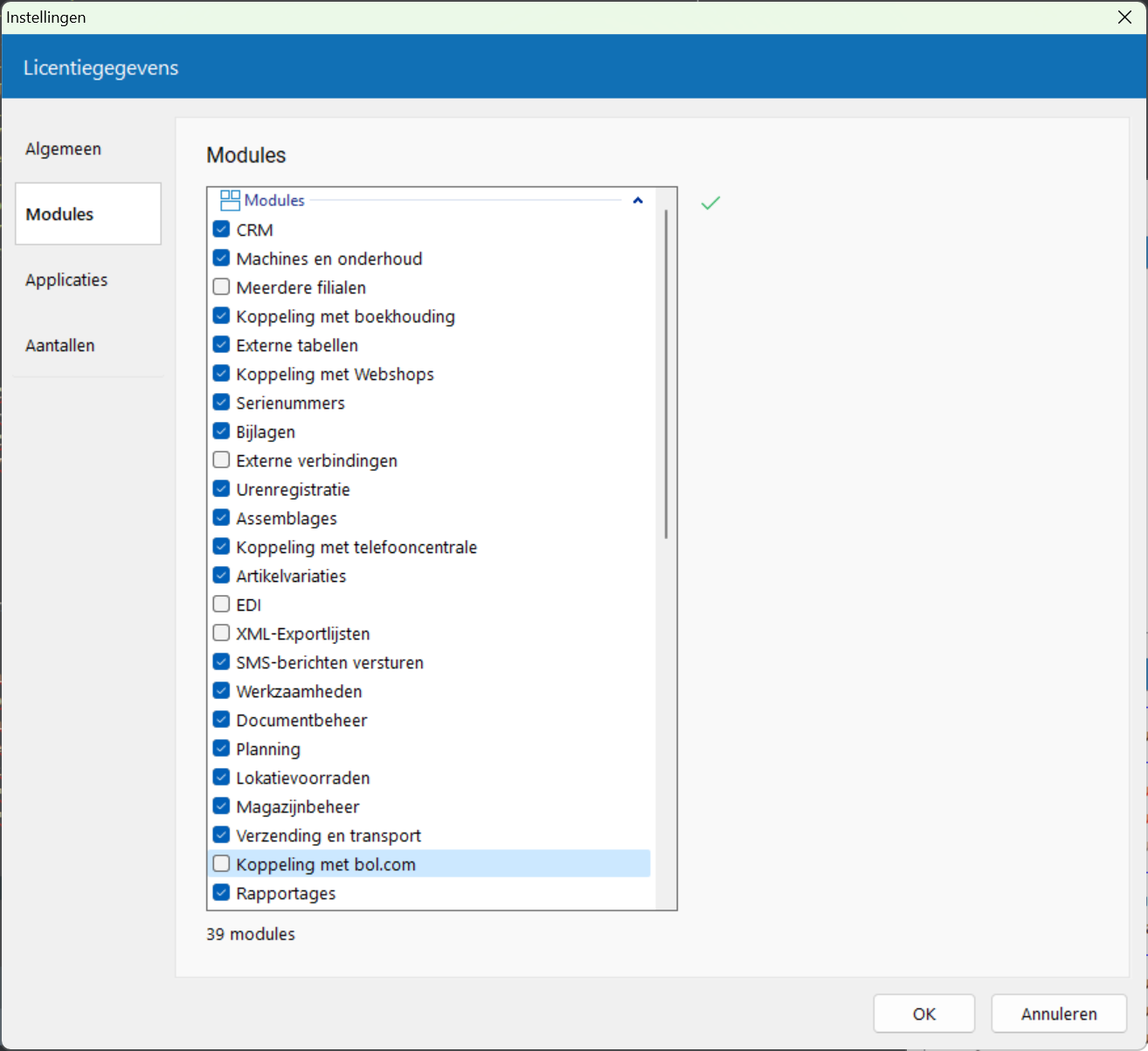
Op deze pagina geeft u aan welke modules voor uw bedrijf van toepassing zijn. Deze gegevens komen overeen met de door uw leverancier verstrekte licentie. Klik op Alle modules om alle modules te selecteren. Onderaan de lijst wordt het aantal geselecteerde modules getoond.
Selecteer hier de actieve standaard modules.
Beschikt u over de module Koppeling met boekhouding dan geeft u hier aan welke directe koppelingen met boekhoudpakketten u gebruikt.
Hier geeft u aan welke van de vrije-velden modules in de licentie zijn opgenomen.
Beschikt u over de module Externe tabellen, geef hier dan aan welke van de specifieke externe bestandsformaten in uw licentie zijn opgenomen.
Beschikt u over de module Verzending en transport, geef hier dan aan welke directe koppelingen met vervoerders u gebruikt. Momenteel is alleen de koppeling met Sendcloud beschikbaar.
Selecteer hier uw modules in de WEB-applicatie.
Geef hier aan of u de API gebruikt.
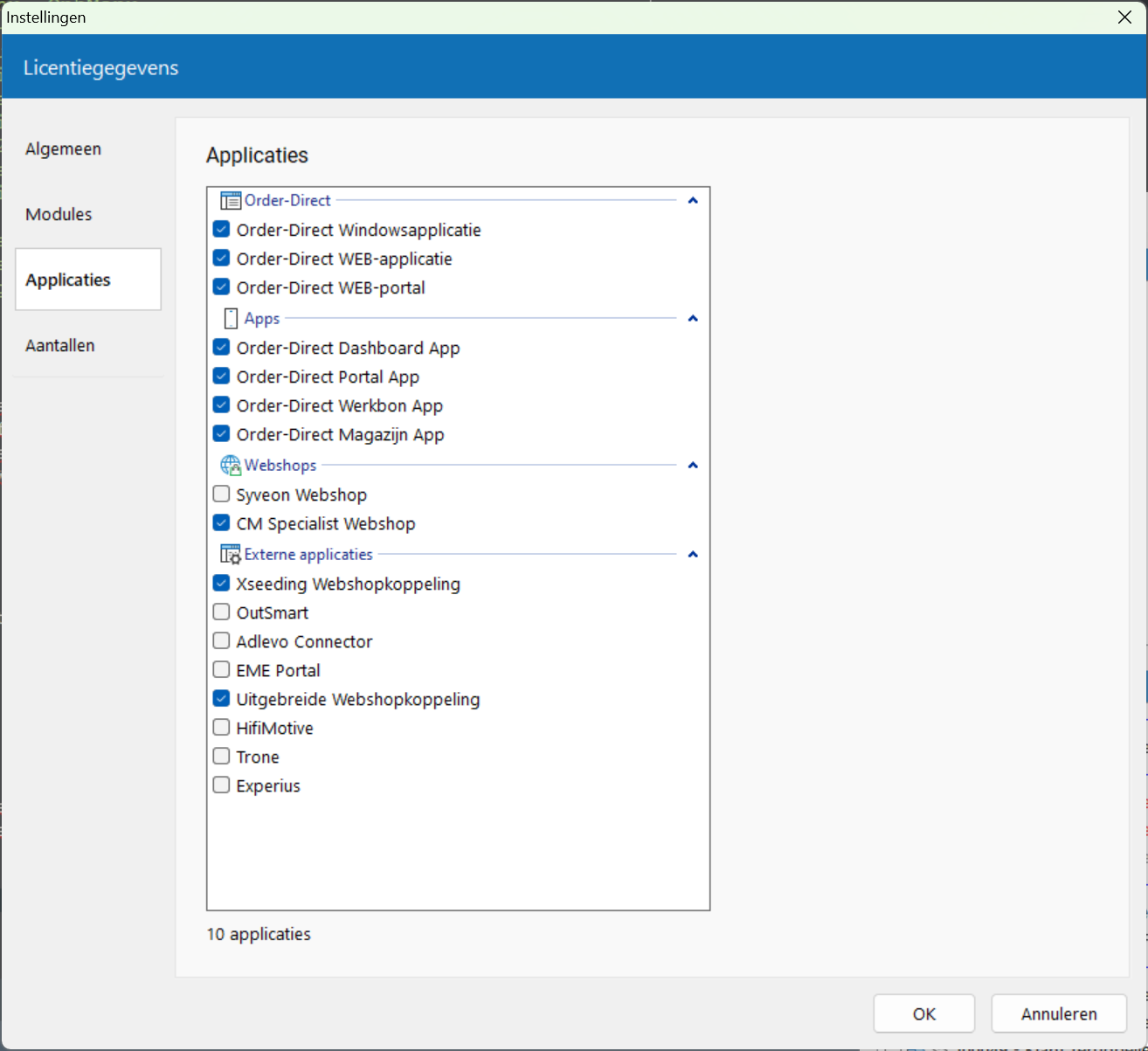
Op deze pagina geeft u aan welke applicaties voor uw bedrijf van toepassing zijn. Onderaan de lijst wordt het aantal geselecteerde applicaties getoond.
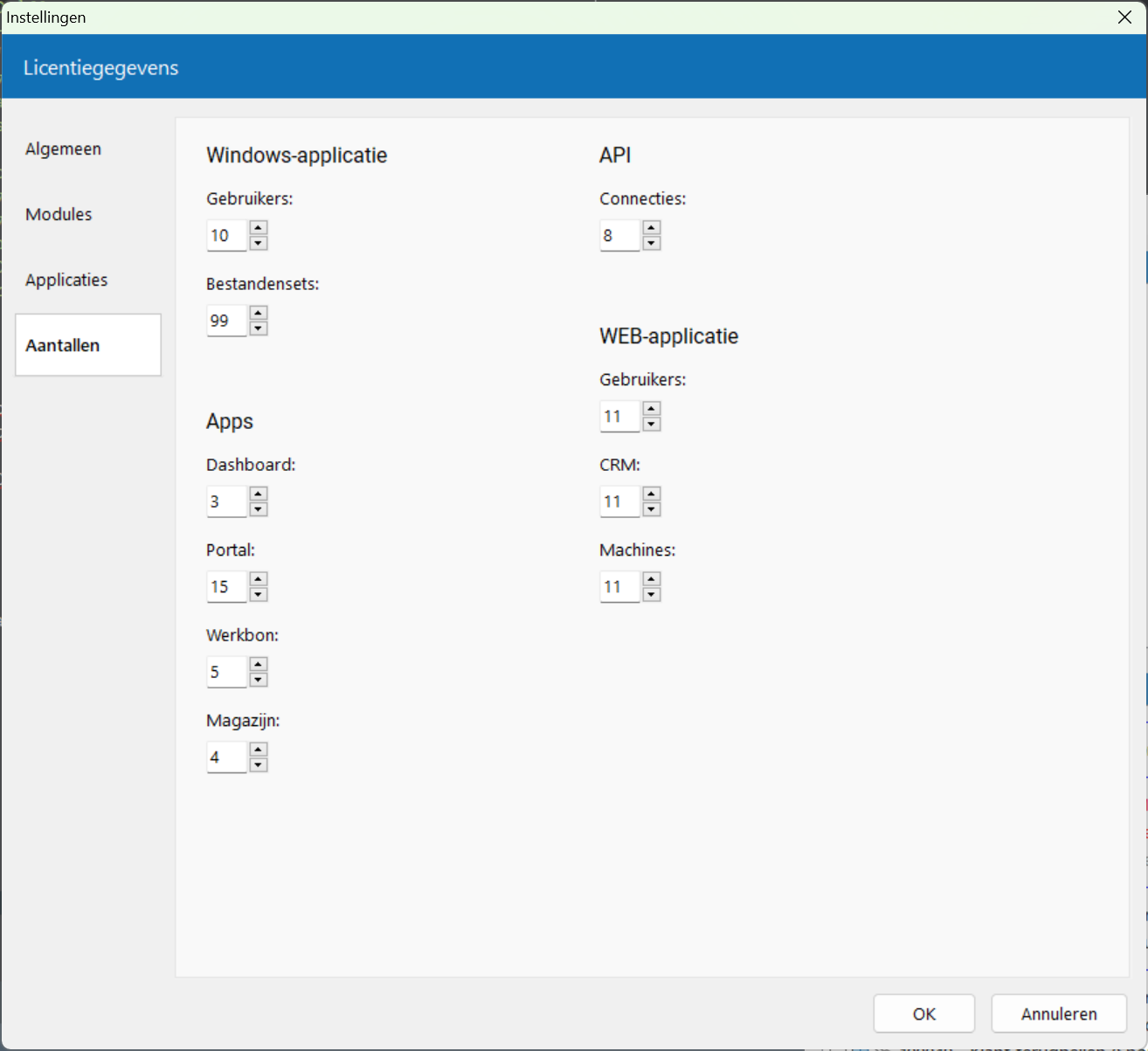
Gebruikers: het aantal gebruikers voor de Windows-applicatie zoals vermeld in uw licentie-overeenkomst. Is de licentie voor de Windows-applicatie geldig voor een onbeperkt aantal gebruikers, vul hier dan 0 (nul) in.
Bestandensets: geef hier het aantal bestandensets in. Bij een onbeperkt aantal bestandensets vult u 0 (nul) in.
Dashboard: het aantal medewerkers dat gebruik mag maken van de Dashboard app.
Portal: het aantal medewerkers dat gebruik mag maken van de Portal app.
Werkbon: het aantal medewerkers dat gebruik mag maken van de Werkbon app.
Magazijn: het aantal medewerkers dat gebruik mag maken van de Magazijn app.
Connecties: het aantal gelijktijdige actieve connecties met de API.
Gebruikers: het totale aantal gebruikers voor de WEB-applicatie.
CRM: het aantal gebruikers voor de module CRM van de WEB-applicatie.
Machines: het aantal gebruikers voor de module Machines en onderhoud van de WEB-applicatie.